Як використовувати нову форму фіскальних чеків у пРРО від INGENUM
З 01.03.2025 наше пРРО оновлено відповідно до Наказів Мінфіну №601 та №632. Тепер фіскальні чеки містять усі обов’язкові реквізити для оплати через POS-термінали та інтернет-еквайринг.
Налаштування еквайрингу у пРРО
Перейдіть у пРРО → Налаштування → Налаштування еквайрингу.
Переконайтеся, що вказані всі необхідні Засоби оплати:
Переконайтеся, що вказані всі необхідні Засоби оплати:
- Для POS-терміналів → Картка або ЕПЗ.
- Для Служб доставки → Платіж NovaPay або інший варіант.
- Для Інтернет-еквайрингу → залежно від сервісу.
Налаштування еквайрингу у пРРО
Проведення фіскальної операції
У формі Фіскалізація документа вкажіть:
- Вид операції: Продаж клієнту.
- Суму товарів та оплату (з урахуванням знижки).
- Форми та засоби оплати: готівка, картка, післяплата (NovaPay), тощо.
Проведення фіскальної операції пРРО BAS/1C*
Програмні РРО для BAS / 1C*
Перевірка фіскального чека з обов'язковими реквізитами
- Після успішної фіскалізації фіскальний чек буде сформований із правильним зазначенням засобу оплати та еквайрера (ПриватБанк, NovaPay, тощо).
- У чеку відображається комісія еквайрингу (якщо вона є).
- Для післяплати NovaPay сума буде розбита відповідно до фактичного отримання коштів.
Що робити, якщо засіб оплати не відображається в чеку?
- Переконайтеся, що у пРРО → Налаштування еквайрингу заповнено правильний засіб оплати.
- Перевірте, що при створенні документа оплати вибрано правильний спосіб (готівка, картка, післяплата).
- Якщо помилка повторюється – зверніться до підтримки.
Корисно
Якщо після оновлення у вас не відображаються певні способи оплати – додайте їх вручну відповідно до типу еквайрингу.
Якщо у вас виникнуть питання або потрібна допомога, звертайтеся в службу підтримки
Замовляйте безкоштовну консультацію!
*Пропонуємо плавний перехід на BAS з 1С